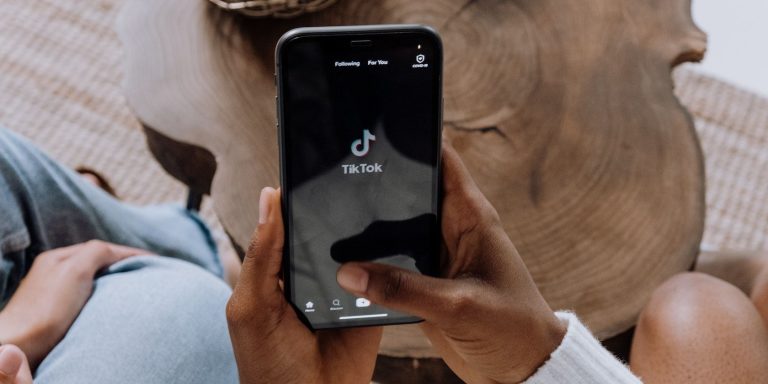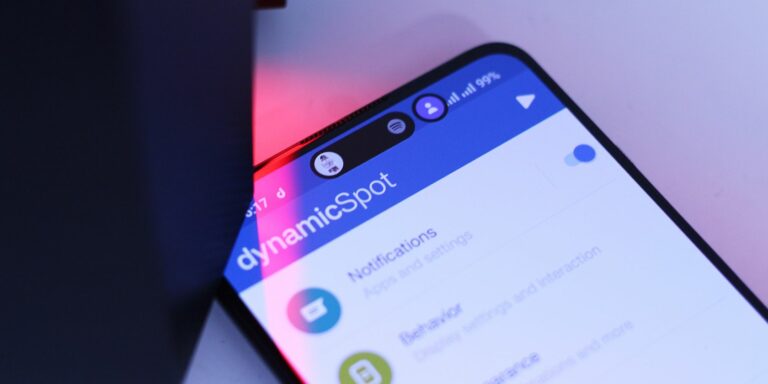Как настроить панель быстрых настроек на телефоне Samsung Galaxy
Каждый телефон Android оснащен панелью уведомлений или тем, что Samsung называет панелью быстрых настроек на своих устройствах Galaxy. Это место, где вы можете управлять основными функциями вашего телефона, такими как Wi-Fi, Bluetooth, звук, режим полета и многое другое.
Если вы хотите настроить панель быстрых настроек на своем Galaxy, это руководство покажет вам, как это сделать. Мы также порекомендуем наиболее полезные кнопки, которые вы, возможно, захотите добавить на панель.
Как получить доступ к панели быстрых настроек на вашем устройстве Galaxy
Чтобы открыть панель быстрых настроек, просто проведите пальцем вниз по главному экрану или по строке состояния в верхней части экрана; вы увидите пять кнопок подряд. Проведите пальцем вниз еще раз, чтобы открыть всю страницу и дополнительные кнопки; одна страница может содержать максимум 12 кнопок.
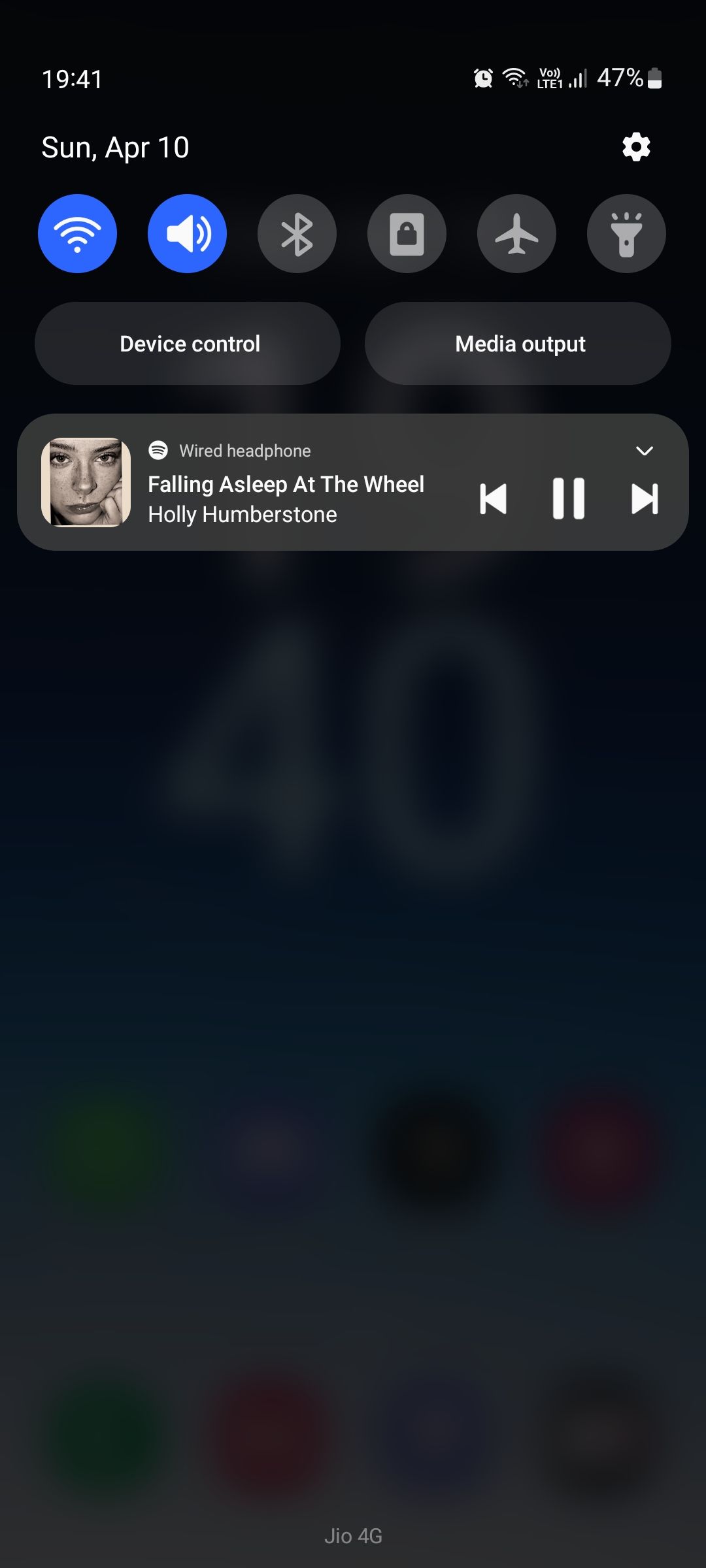
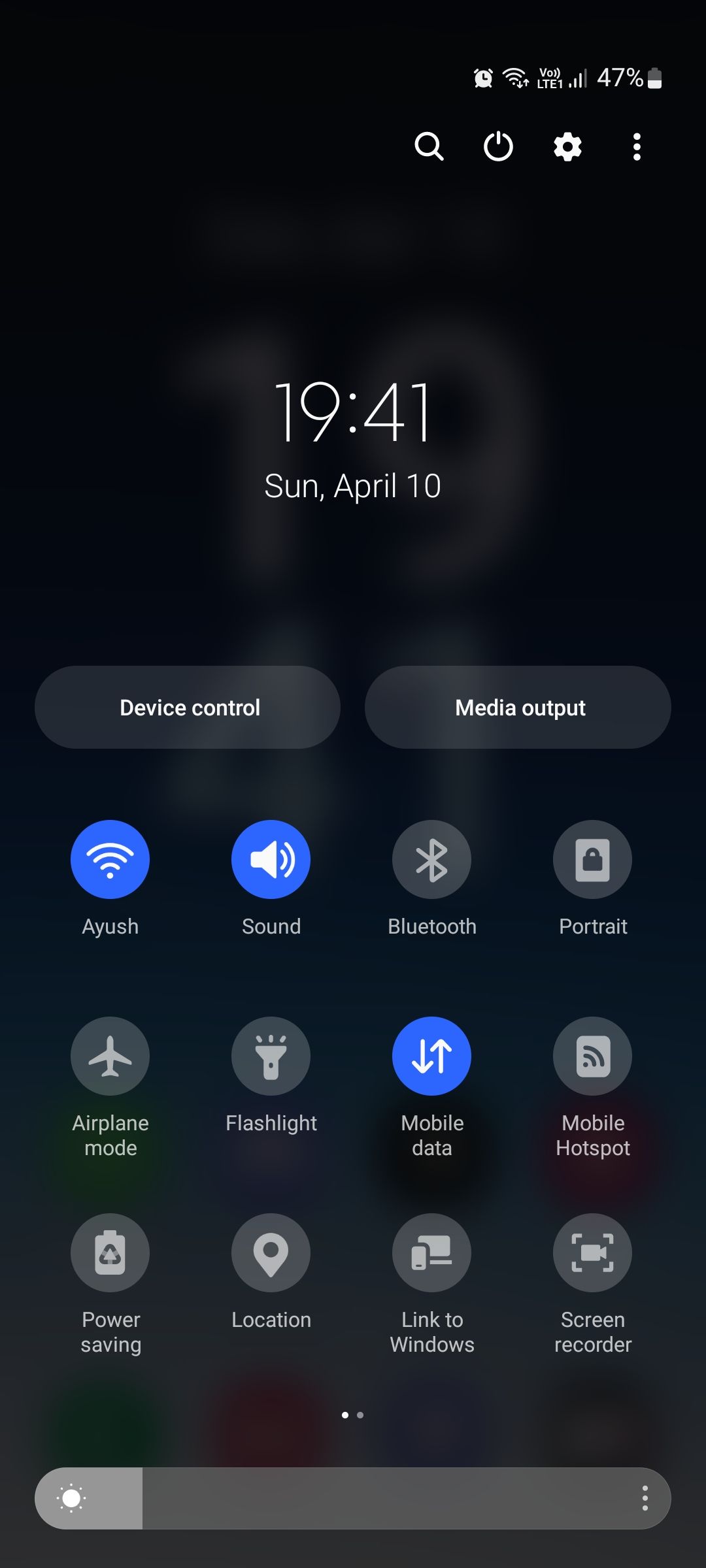
Программы для Windows, мобильные приложения, игры - ВСЁ БЕСПЛАТНО, в нашем закрытом телеграмм канале - Подписывайтесь:)
Для более быстрой навигации вы можете провести вниз по строке состояния двумя пальцами, чтобы сразу увидеть все кнопки на странице. Проведите пальцем по странице, чтобы перейти к следующей, где вы увидите еще один набор кнопок.
Некоторые из них могут оказаться для вас более полезными, чем другие, поэтому рекомендуется переместить те, которые вы используете чаще всего, на первую страницу. Давайте посмотрим, как это сделать.
Как настроить панель быстрых настроек на вашем устройстве Galaxy
Чтобы настроить панель быстрых настроек, перейдите на последнюю страницу и нажмите кнопку «Добавить» (+). Первое, что вы увидите, это совершенно новый набор кнопок вверху; они неактивны, но их можно активировать, если вы сочтете их полезными.
В зависимости от вашего устройства и загруженных вами приложений количество кнопок может различаться.
Оглянитесь вокруг и посмотрите, интересна ли вам какая-либо из этих кнопок. Нажмите и удерживайте те, которые вам нравятся, и перетащите их на главную страницу. Таким же образом можно изменить положение каждой кнопки. Нажмите «Готово», чтобы сохранить изменения. Не волнуйтесь, если у вас возникнет беспорядок: вы можете нажать «Сбросить», чтобы вернуться к исходному расположению.
9 кнопок быстрых настроек, которые стоит попробовать
Теперь, когда вы знаете, как настроить панель быстрых настроек, у нас есть для вас несколько рекомендаций.
Если вы «сова», эта функция идеально подойдет вам. Пользователи смартфонов часто жалуются, что их экран слишком яркий ночью, даже после того, как яркость выставлена на 0%. С помощью Extra Dim вы можете уменьшить яркость ниже минимального уровня.
Просто нажмите кнопку и увидите ее в действии; Вы также можете настроить интенсивность функции, нажав и удерживая кнопку. Однако здесь будьте осторожны. Если вы максимизируете интенсивность Extra Dim и установите яркость на 0%, возможно, вы ничего не увидите на экране!
Extra Dim не затемняет снимки экрана, которые вы можете сделать при использовании этой функции.
2. Долби Атмос
Вы многое упускаете, если еще не опробовали Dolby Atmos на своем устройстве Samsung. Если вы не знаете о Dolby Atmos, это звуковая технология, имитирующая объемный звук. Попробуйте — обязательно наденьте наушники, чтобы действительно заметить разницу.
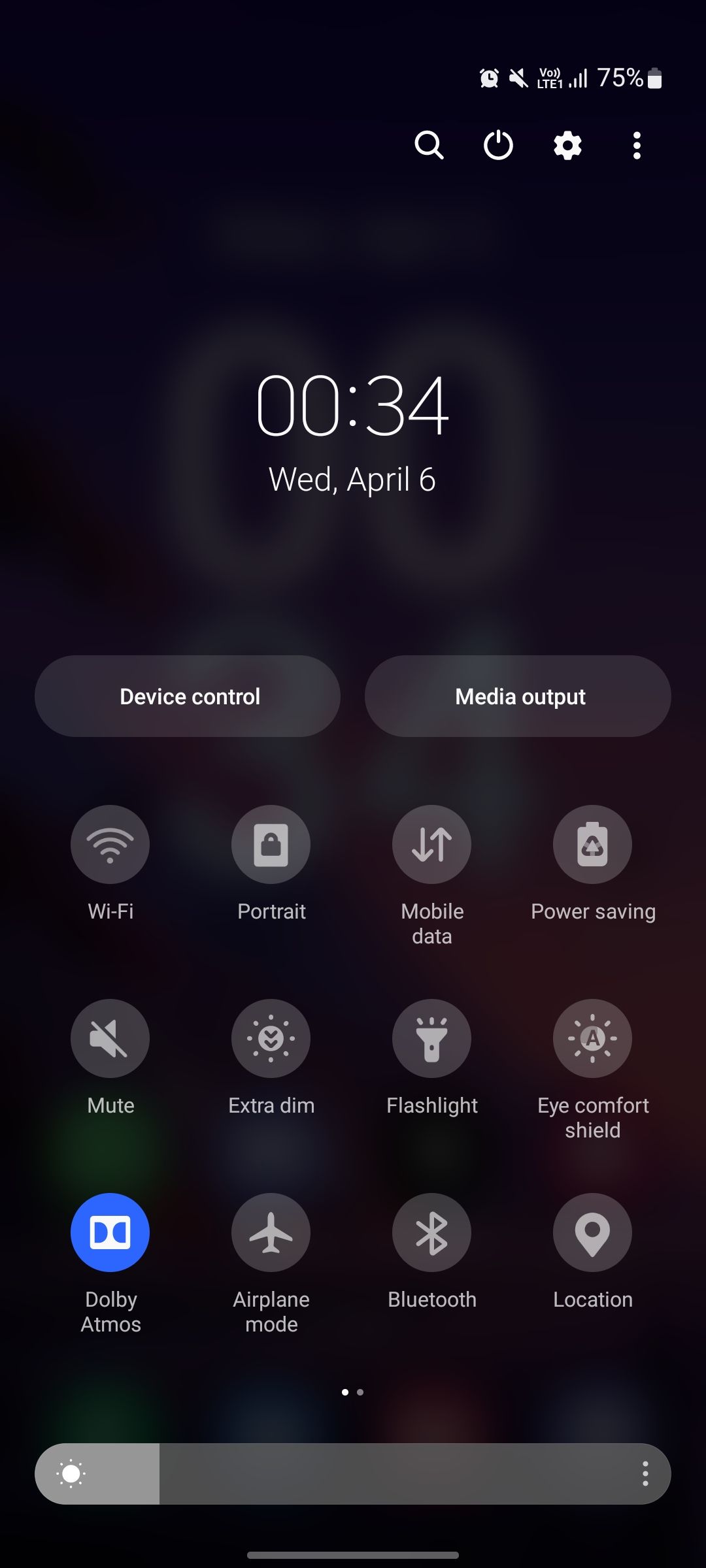
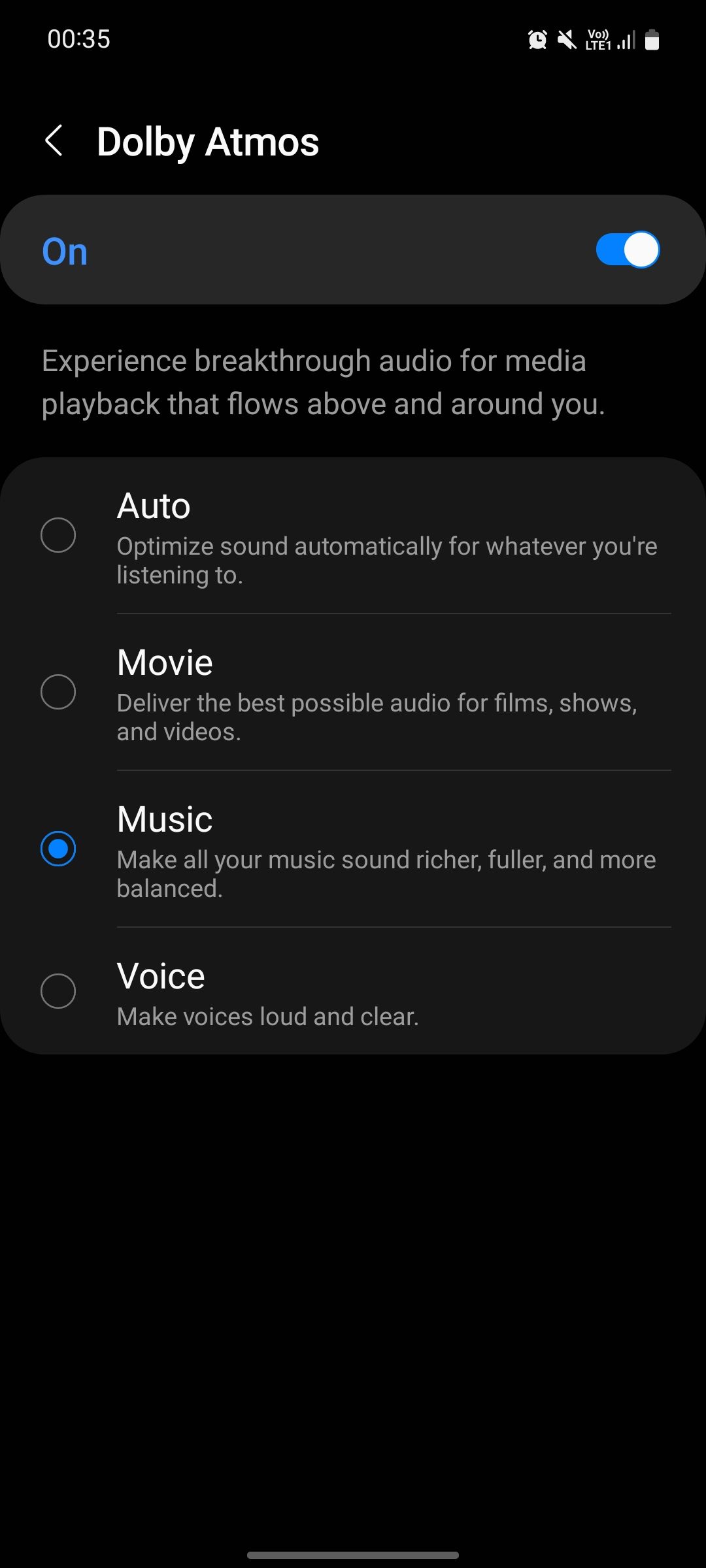
Вы также можете нажать и удерживать кнопку, чтобы открыть дополнительные режимы, такие как «Музыка», «Кино» и «Голос». По умолчанию для Dolby Atmos установлен автоматический режим, при котором он определяет, что вы слышите, и соответствующим образом настраивает звук. Но вы можете легко изменить режим вручную.
3. Самсунг Дети
Samsung Kids — отличный инструмент для родителей, которые хотят создать для своих детей безопасную цифровую среду, где они смогут играть в веселые игры, участвовать в семейных мероприятиях и бесплатно получать образовательный контент.
Когда вы включите эту функцию, ваше устройство полностью изменит свой пользовательский интерфейс и покажет вам загружаемые игры и контент. Вы также можете настроить эту функцию, чтобы разрешить или удалить определенные разрешения, редактировать главный экран, визуализировать время, проведенное за экраном, и многое другое.
4. Сканируйте QR-код.
Мы используем QR-коды для многих действий, таких как быстрые платежи или открытие веб-страниц. Вы можете обнаружить, что многие местные магазины рядом с вами размещают свои QR-стойки у стойки оплаты для более быстрой оплаты.
Учитывая, как часто мы используем QR-коды, Samsung предоставила QR-сканер на самой панели быстрых настроек. Просто нажмите кнопку и наведите камеру на код, чтобы отсканировать его. Есть и другие способы сканирования QR-кодов на вашем устройстве Samsung.
5. Защищенная папка
Secure Folder — это решение Samsung для защиты вашей конфиденциальности. Это изолированное пространство, где вы можете хранить конфиденциальные документы и личный контент. Она защищена паролем с использованием ваших биометрических данных, что означает, что никто, кроме вас, не сможет получить доступ к файлам в этой папке.
Вы можете переместить свои личные изображения, видео, аудиозаписи, PDF-файлы и другие документы в защищенную папку и установить пароль для ее блокировки. Если вам интересно, вы можете узнать, как использовать Samsung Secure Folder.
6. Ультра экономия данных
Режим сверхэкономии данных — это встроенная функция в телефонах Samsung (на Android она называется режимом экономии данных), которая позволяет сократить использование мобильных данных, когда вы не подключены к сети Wi-Fi.
Если эта функция включена, ваш телефон автоматически ограничивает объем данных, которые приложения могут использовать в фоновом режиме, и сжимает данные, чтобы уменьшить требуемую пропускную способность. Это действительно полезно, когда вы путешествуете или у вас заканчиваются мобильные данные (сотовые данные) и вам нужно сохранить их для важных приложений.
7. Режимы
Кнопка «Режимы» на панели быстрых настроек возникла из функции автоматизации «Режимы и подпрограммы», представленной в One UI 5. Это усовершенствованная версия подпрограмм Bixby, о которой вы, возможно, знаете.
Возможно, вы знаете, как создать распорядок дня на телефоне Samsung. Однако режимы — это предустановленные процедуры, разработанные Samsung, которые вы можете настроить и сразу же начать использовать. Кнопка «Режимы» на панели быстрых настроек позволяет быстро активировать режим по вашему выбору.
Бывшие режимы «Фокус» и «Сон», которые раньше можно было найти в меню «Цифровое благополучие», теперь объединены в режимы «Работа» и «Сон» соответственно.
8. Ссылка на Windows
Вы многое упускаете, если еще не используете приложение Link to Windows для подключения телефона к ПК с Windows. Оно предустановлено на телефонах Samsung.
После подключения вы можете использовать свой компьютер для чтения сообщений, полученных на ваш телефон, и ответа на них, совершать и принимать звонки, просматривать и загружать фотографии из галереи, управлять настройками телефона и многое другое.
9. Запись экрана
Если вы геймер, возможно, вы ранее прибегали к загрузке сторонних приложений для записи экрана, чтобы записать свой игровой процесс. Но если у вас есть устройство Samsung, сделать это намного проще. Просто активируйте Samsung Screen Recorder на панели быстрых настроек, коснитесь его и выберите нужные настройки звука.
Эта функция оснащена некоторыми действительно удобными инструментами, которые вы, возможно, не видели в сторонних приложениях. Вы можете обратиться к нашему руководству по использованию Samsung Screen Recorder, чтобы максимально эффективно использовать эту функцию.
Получите максимум от быстрых настроек
Панель быстрых настроек очень удобна, если вы хотите изменить общие настройки и гораздо быстрее взаимодействовать с вашим устройством.
Настройте панель, чтобы быстро получить доступ к функциям, которые вы используете чаще всего, чтобы повысить свою производительность и улучшить свой образ жизни, используя приведенное выше руководство.